Après de nombreux comparatifs, analyses et spécifications techniques, vous vous êtes enfin décidé à acheter un téléviseur et votre choix s'est porté sur les modèles proposés par Samsung. Vous avez terminé la transaction et ramené l'appareil à la maison, mais vous n'avez pas encore trouvé le temps de vous connecter et de le configurer correctement. Eh bien, ne laissez pas la paresse prendre le dessus et découvrez comment faire la procédure facilement !
La configuration initiale du téléviseur est très importante et, bien qu'elle puisse être "intimidante" pour ceux qui allument l'appareil pour la première fois, je vous assure qu'elle est très immédiate. De plus, si nécessaire, vous pouvez revenir en arrière et modifier les paramètres du téléviseur à tout moment.
Donc, si vous voulez savoir comment configurer un téléviseur samsung, prenez cinq minutes de temps libre et consultez les instructions ci-dessous. Pour le tuto j'utiliserai le modèle Q80T de la marque sud-coréenne, mais les indications que je vais vous donner sont valables pour tous les modèles de TV Samsung (ça peut changer tout au plus la position ou le nom de certains menus ; rien qui ne vous en empêchera de reproduire avec succès mes "astuces"). Alors que veux-tu savoir comment configurer le téléviseur Samsung QLED, DEL ou tout autre genre, il vous suffit de continuer à lire et de vous mettre au travail. Bonne lecture et bonne chance pour tout !
Sommaire
- Comment configurer Samsung TV : Configuration initiale
- Comment configurer Samsung TV : chaînes
- Comment configurer Samsung TV : Internet
- Comment configurer un téléviseur Samsung avec un smartphone
- Comment configurer un téléviseur Samsung avec Alexa
- Comment configurer Samsung TV avec Google Home
Comment configurer Samsung TV : Configuration initiale

Avant de commencer, assurez-vous d'avoir connecté votre téléviseur au courant électrique et que dans télécommande il y a les performances de la batterie de la voiture. Appuyez ensuite sur le bouton d'alimentation, en haut à gauche de la télécommande, et attendez que l'écran du téléviseur s'active.
Maintenant, appuyez sur flèche droite sur la télécommande et sélectionnez Italie depuis le menu avec la liste des pays (si vous êtes en Italie, sinon sélectionnez le pays dans lequel vous vous trouvez). L'écran d'appel apparaît alors Configuration simplifiée du téléviseur avec tous les appareils connectés aux différents ports du téléviseur, tels que les ports d'antenne et HDMI.
Si les câbles sont correctement connectés, vous verrez l'écriture à côté de l'icône relative Connectée en vert, pour les portes gratuites, le libellé est à la place Disconnect. Si un appareil est connecté mais pas allumé, vous remarquerez la voix Allumez l'appareil. Suivez les invites à l'écran en allumant tous ceux qui sont éteints, comme une console de jeu ou un lecteur Blu-ray, puis sélectionnez le bouton Following, sur l'écran, en bas au centre, et appuyez sur la touche bouton central sur la télécommande.
Maintenant, le téléviseur vous demandera de régler les chaînes: à la voix Transmission '; '; ; Antenne, où est-il écrit Type de canal, impôt Empreinte et enfin au libellé Tri des chaînes laissez le réglage par défaut, c'est-à-dire Tri automatique. Sélectionnez le bouton Following et continuez en appuyant sur la bouton central sur la télécommande. Tout est très simple, mais dans tous les cas nous reviendrons sur cet aspect plus tard.
Une fois les chaînes syntonisées, le système va maintenant vérifier réseau sans filpour vérifier si vous disposez d'une connexion Internet sans fil. Si vous préférez une connexion filaire, je vous invite à insérer une extrémité du câble Ethernet dans le port du téléviseur et l'autre dans le port de votre routeur.
Choisir une connexion Wi-Fi parmi celles de la liste et appuyer sur la touche bouton central sur la télécommande, vous serez invité à entrer le mot de passe réseau: vous pouvez généralement le trouver dans le manuel de votre modem ou directement sur l'autocollant placé en dessous. Si vous ne le trouvez pas, consultez mon guide sur la façon de trouver le mot de passe Wi-Fi. Après l'avoir saisi à l'aide du clavier virtuel sur l'écran du téléviseur, choisissez le bouton OK et appuyez sur bouton central de la télécommande. Si le mot de passe est correct, vous pourrez lire à l'écran Mission accomplie! Le téléviseur est connecté à Internet et vous pouvez continuer avec le reste des configurations.
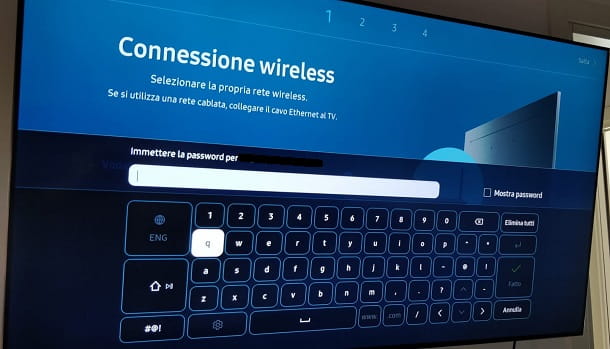
La deuxième phase voit l'acceptation de Termes et conditions d'utilisation: une procédure standard que vous pouvez effectuer rapidement en sélectionnant j'accepte tout et alors OK en bas à gauche.
Passons maintenant à la troisième phase, laconnectez-vous avec votre compte Samsung. Si vous avez un compte créé précédemment, vous pouvez choisir l'option directement Accès, où vous aurez deux options : entrez les informations d'identification d'un compte Samsung ou choisissez Via le site. Si, en revanche, vous n'avez pas de compte et que vous avez affaire à un appareil de marque pour la première fois, alors vous feriez bien de lire mon guide sur la façon de créer un compte Samsung.
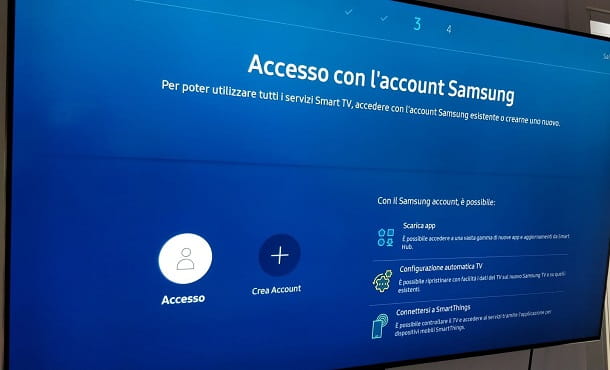
Si vous avez appuyé sur Connexion, vous devez entrer Email e Mot de passe, cochez la case rester connecté puis sélectionnez une fois de plus Connexion. Si vous avez choisi de vous connecter Via le site, vous pouvez scanner le code QR avec votre smartphone, suivre l'URL donnée ou utiliser le code d'autorisation unique sur l'application Samsung Membres (uniquement disponible pour Android). Une fois cette phase de l'opération réussie, vous vous retrouverez sur un écran avec l'écriture Connecté et vous devrez continuer la configuration en passant à Following et en appuyant sur bouton central télécommande.
A ce stade, il vous sera demandé de enregistrer le numéro de série du téléviseur, en le liant à votre compte Samsung pour obtenir plus facilement des promotions et effectuer des processus d'achat. Sélectionnez le bouton Inscription en bas et appuyez sur le bouton au centre de la télécommande, si l'opération a réussi, vous verrez l'écran avec l'écriture Télévision enregistrée et vous pouvez passer à la section suivante en appuyant sur le bouton Following, toujours en bas au centre de l'écran.
Si vous souhaitez utiliser un assistant vocal, vous pouvez sélectionner celui que vous préférez parmi Bixby, Alexa d'Amazon e Assistant Google. Si vous n'êtes pas intéressé, appuyez sur le bouton Sélectionner plus tard: vous pouvez en effet faire ce choix à tout moment, même après la configuration initiale.
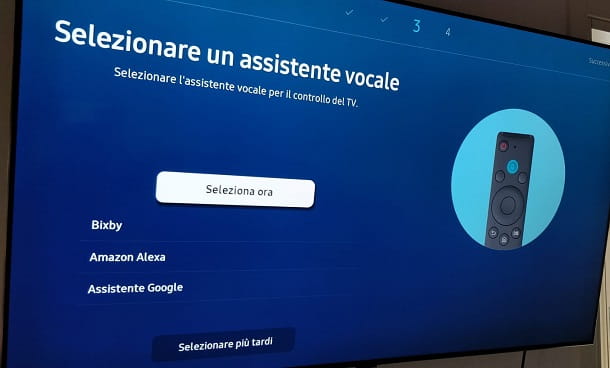
Vers la page S'il vous plait, entrer votre code postal, entrez celle du lieu où vous habitez, le téléviseur pourra ainsi vous proposer une liste de chaînes appropriée. Si vous n'avez pas de télécommande avec des chiffres, vous pouvez facilement les choisir à partir du clavier virtuel qui apparaît en bas de l'écran. Lorsque vous avez saisi le code postal, sélectionnez OK et appuyez sur bouton central sur la télécommande.
Grâce à ce paramètre, la liste automatique des chaînes vous sera présentée, que vous pourrez ensuite modifier à votre guise : pour l'instant, cependant, je vous suggère d'appuyer sur Following pour terminer la configuration initiale.
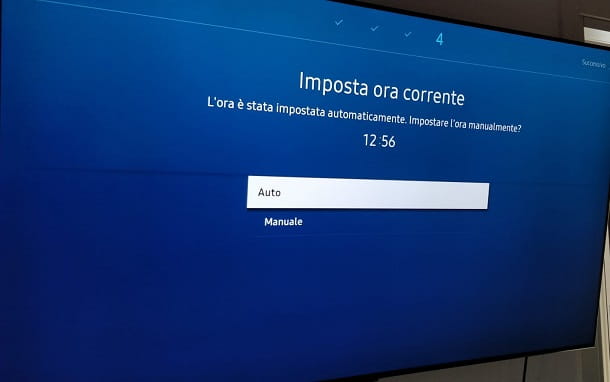
Réglez l'heure actuelle en choisissant Location voiture, pour une gestion automatique, ou Manuel, en entrant le temps, après lequel il vous sera demandé de tester la télécommande, en appuyant sur les touches spécifiques indiquées sur l'écran.
Celles-ci peuvent être différentes selon le modèle de téléviseur, pour le Q80T il vous est demandé d'augmenter le volume et de changer de chaîne, il vous suffit cependant de suivre les deux instructions à l'écran, agrémentées d'images, pour identifier immédiatement les touches. Lorsque les coches vertes apparaissent pour confirmer l'opération, appuyez à nouveau sur Following et vous aurez terminé la configuration initiale du téléviseur Samsung.
Ensuite, en appuyant sur la touche avec l'icône maison présent sur la télécommande, vous pourrez accéder au menu principal du téléviseur à travers lequel vous pouvez installer des applications sur un téléviseur Samsung (dans le cas où il s'agit d'un Smart TV) et accéder au réglages (l'icône d'engrenage) lié à l'image (par exemple pour activer le HDR), le son, le réglage des chaînes, le blocage des programmes, la gestion de la connexion Bluetooth et bien plus encore.
Comment configurer Samsung TV : chaînes

Vous avez terminé la configuration initiale du téléviseur, mais vous ne pouvez pas voir toutes les chaînes souhaitées ? Je vais maintenant vous montrer la procédure pour effectuer un réglage automatique et manuel.
Avec le téléviseur allumé, appuyez sur le bouton avec une icône maison sur la télécommande - cela fera apparaître le menu principal. Appuyez ensuite sur la Flèche gauche jusqu'à ce que vous arriviez à l'icône d'engrenage avec le libellé Paramètres: appuie sur le bouton central de la télécommande dessus pour accéder au menu avancé.
Sur l'écran suivant, descendez avec le flèche vers le bas et sélectionnez l'icône qui ressemble à un parabole: Ceci est le menu Transmission. Passons ensuite à la voix Paramètres de synchronisation automatique et sélectionnez-le avec le bouton central. Montez ensuite Accord automatique: le système va donc scanner les chaînes en les paramétrant de manière standard. A la fin de la procédure il vous suffira d'appuyer sur Fermé pour revenir au menu principal, à partir duquel vous pouvez accéder à vos chaînes préférées.

Si vous souhaitez régler manuellement les chaînes, accédez à nouveau au menu Paramètres > Diffusion > Paramètres avancés. Dans le menu suivant, appuyez sur la bouton central lorsque l'élément est en surbrillance Manuels de réglage pour accéder à la liste des canaux, des fréquences et de la bande passante.
A partir de cette section, il suffit de choisir les fréquences sur lesquelles rechercher à nouveau, en se déplaçant avec les flèches de la télécommande puis en appuyant sur la bouton central lorsque vous souhaitez commencer à syntoniser le canal spécifique. Plus d'infos ici.
Comment configurer Samsung TV : Internet
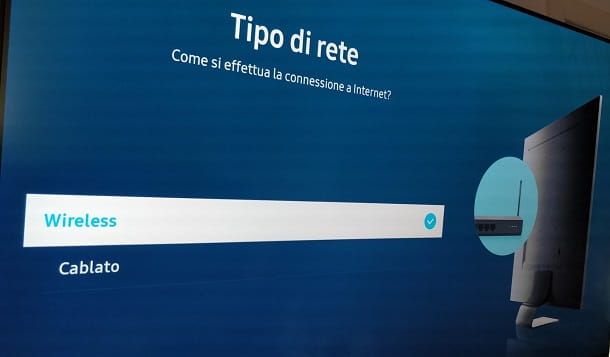
Si lors de la configuration initiale vous avez décidé de reporter la Connexion Internet de votre téléviseur Samsung, et que vous ne savez plus comment procéder, c'est le chapitre du guide qui vous est destiné.
Appuyez sur le bouton avec l'icône maison sur la télécommande, montez Paramètres> Général et sélectionnez l'option Réseau. Dans l'écran suivant, avec écrit Type de réseau, vous devrez sélectionner sans fil pour une connexion sans fil ou Cablato pour cela via un câble Ethernet.
En choisissant sans fil le système chargera tous les réseaux internet à proximité : choisissez simplement le vôtre et, en appuyant sur la touche bouton central sur la télécommande, il vous sera demandé d'entrer le Mot de passe code d'accès, que vous trouverez dans le manuel du modem ou sur l'étiquette apposée sur l'appareil.
Pour la connexion filaire, en revanche, vous n'avez pas besoin de mot de passe : pour que l'élément soit sélectionnable, vous devrez simplement utiliser un câble Ethernet qui relie directement le modem et le téléviseur. Plus d'infos ici.
Comment configurer un téléviseur Samsung avec un smartphone
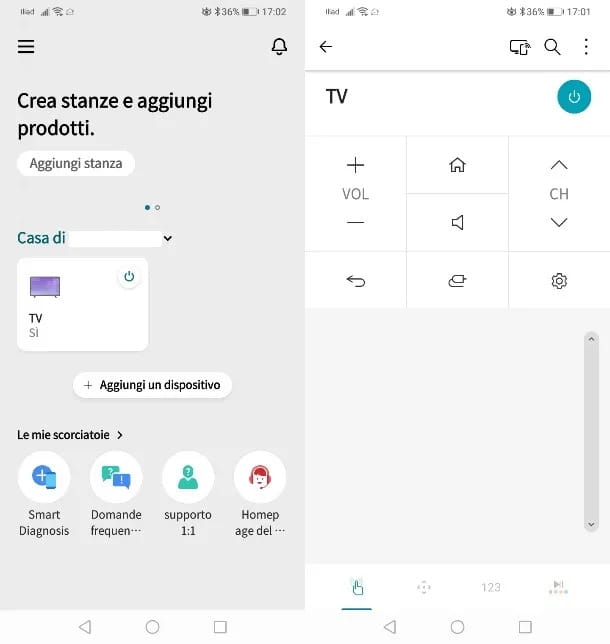
Si vous vous rendez compte à la dernière minute que vous n'avez pas les piles pour la télécommande du téléviseur mais que vous avez l'intention d'effectuer la procédure de configuration, peut-être avec votre smartphone, vous serez intéressé de savoir qu'il existe des applications spécifiques pour ces besoins.
Vous voulez connaître le processus ? Suivez ensuite mon guide sur la façon d'utiliser votre téléphone comme télécommande, cela vous aidera à résoudre le problème et vous permettra de Configuration du téléviseur Samsung avec smartphone.
Comment configurer un téléviseur Samsung avec Alexa
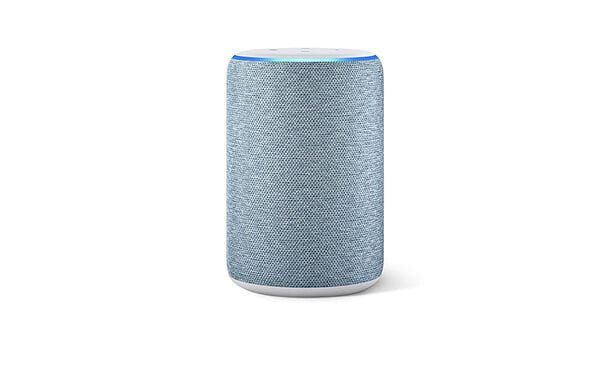
De nombreux téléviseurs intelligents Samsung vous permettent de gérer le téléviseur via l'assistant vocal Alexa d'Amazon. Dans ce cas, allez simplement dans le menu Paramètres > Général > Voix et sélectionnez Alexa en tant qu'assistant vocal. Il vous sera demandé de vous connecter à votre compte Amazon. Plus d'infos ici.
Si vous avez un haut-parleur Amazon Echo et que vous souhaitez l'utiliser pour contrôler votre téléviseur Samsung avec Alexa, consultez mon tutoriel sur la façon de connecter Alexa à votre téléviseur Samsung.
Comment configurer Samsung TV avec Google Home
Vous avez un assistant vocal Accueil Google et, à juste titre, vous comptez vous en servir pour allumer, éteindre et contrôler votre nouveau téléviseur Samsung, cependant, vous n'êtes toujours pas sûr de la procédure à effectuer.
Tout d'abord, assurez-vous que votre téléviseur est connecté à Internet et que Application Google Assistant sur votre smartphone (Android ou iPhone) est associé au compte Google que vous souhaitez utiliser sur le téléviseur. Après cela, allez dans le menu Paramètres > Général > Voix pour sélectionner votre assistant Google comme assistant vocal. Plus d'infos ici.
Si, en revanche, vous souhaitez associer une enceinte Google Home au téléviseur, lisez mon tutoriel sur la façon de connecter Google Home au téléviseur.
Deprecated: Automatic conversion of false to array is deprecated in /home/soultricks.com/htdocs/php/post.php on line 606

























